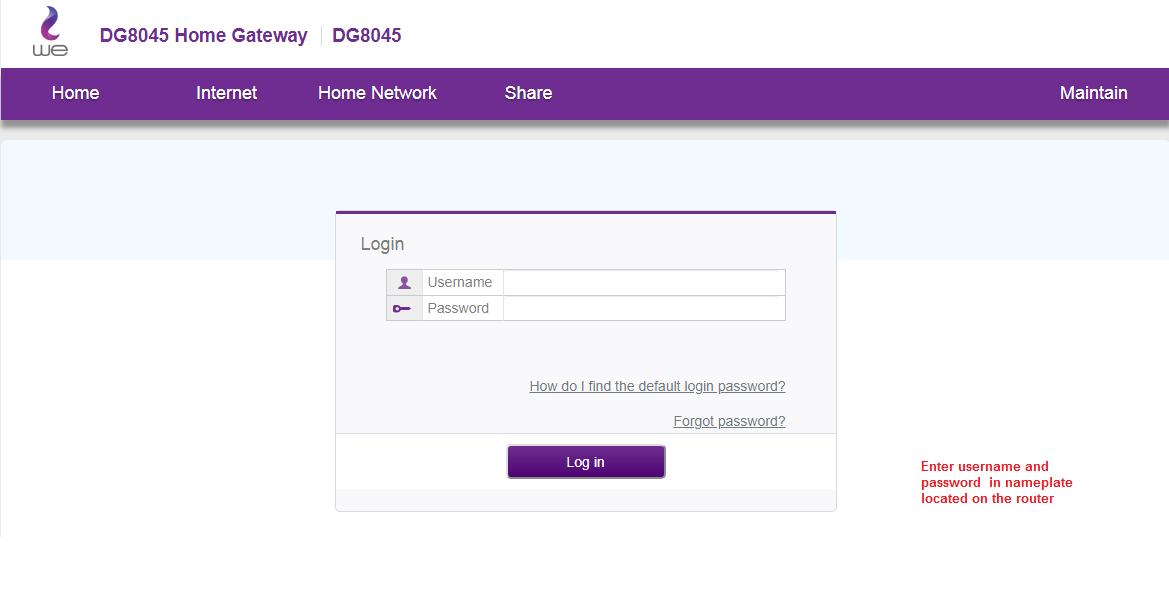Lisebelisoa tse ngata ho Windows 10 hona joale li-apps tsa Lebenkele la Windows ntle le lifaele tsa setso tsa .exe. Le ha li -appe tsena li sebetsa ka mokhoa o fapaneng hanyane, o ntse o ka tsebisa tse ling tsa tsona qalong o sebelisa foldara ea setso ea ho qala.
Sebelisa litlhophiso tsa ho qala (e sebetsa feela ka li -app tse ling)
Mefuta ea morao-rao ea Windows 10 e fana ka tsela e bonolo ea ho laola lisebelisoa tsa ho qala ho sesebelisoa sa Lisebelisoa. Sena se sebetsa feela bakeng sa lits'ebetso tse ikhethang tsa Lebenkele tse kopang tumello ka kotloloho ho qala ho qala. Mohlala, haeba u kentse Spotify ho tsoa Lebenkeleng la Microsoft, u ka sebelisa sesebelisoa sa Windows Settings ho chencha pakeng tsa ho bula Spotify qalong.
Ho fumana segokanyimmediamentsi sa sebolokigolo, leba ho Lisebelisoa> Lisebelisoa> Ho qala. Tsamaisa ka lenaneng ebe o fapoha sesebelisoa sa Store ho On ho se bulela ha Windows e qala. Mohlala, beha Spotify ho "On" le Windows e tla e qala ha o kena ka har'a komporo ea hau.
Ena ke eona tsela ea semmuso, empa boholo ba li-apps tsa Lebenkele tseo u li kenyang li ke ke tsa hlaha lenaneng lena hobane baqapi ba tsona ha ba a etsoa ka khetho ena. O ka eketsa lits'ebetso ho qalisong ea Windows, ho kenyeletsoa le lits'ebetso tsa Lebenkele la Windows.
Kenya tsela e khaoletsang ea ho qala foldara ea hau (bakeng sa sesebelisoa leha e le sefe)
Leha li-interface tsa li-setting li ke ke tsa u thusa haholo, empa Mokhoa oa setso oa ho theha lenaneo qalong ntse sebetsa. Seo u hlokang ho se etsa feela ke ho eketsa tsela e khaoletsang ea sesebelisoa sena ho foldara ea ho qala. Sena se sebetsa le lits'ebetso tsa setso tsa desktop le Windows Store.
Pele, bula foldara ea ho qala bakeng sa ak'haonte ea hau ea mosebelisi. Ho etsa sena, qala fensetere ea mofuputsi oa faele, ebe u thaepa shell:startupka bareng ea aterese, ebe u tobetsa Enter.
Litsela tsohle tseo u li kenyang foldareng ena li tla iketsahalla ha u kena ho Windows ka ak'haonte ea hau ea mosebelisi.
Ho eketsa tsela e khaoletsang lenaneng lena, bula Start menu ebe u khetha ts'ebeliso eo u batlang ho e qala ho qala. Hula 'me u tlohele kemiso ea kopo ka kotloloho ho tsoa ho Start menu ho ea ho foldara ea ho qala.
Hlokomela hore o ka se hule le ho lahlela sesebelisoa kamora ho se batla ho Start menu. U tla tlameha ho fumana sesebelisoa lenaneng la All apps ka lehlakoreng le letšehali la Start menu, kapa ka mabokoseng ka lehlakoreng le letona la menyu ea Start.
Basebelisi ba bang ba Windows ba eketsa likhaoletso ho foldareng ea ho qala ka ho tlanya ka nepo ho konopo ea Start menu ebe ba khetha "Bula sebaka sa faele" ho bonts'a faele ea kgaoletso pele o kopitsa faele eo. U ke ke ua etsa sena ka sesebelisoa sa Lebenkele la Windows, empa ho lokile - hula feela 'me u tlohele tsela e' ngoe ea sesebelisoa ka kotloloho ho tsoa ho Start menu ho theha tsela e khaoletsang.
Haeba u khetha ho kopitsa tsela e khaoletsang ho File Explorer, bula fensetere ea File Explorer hape ebe u e hokahanya shell:appsfolderbareng ea eona ea aterese.
U tla bona lenane le tšoanang la li -app li hlahella ho Start menu, 'me u ka hula le ho lahla mekhoa e tlohang mona ka kotloloho ho foldara ea Qalo. Leha ho le joalo, o ka hula le ho lahlela sesebelisoa se le seng ka nako. U ke ke ua khetha le ho hlahloba lisebelisoa tse ngata ka nako e le 'ngoe.
Windows e tla iketsetsa liqeto tsohle foldareng ka mor'a ho kena.
Haeba u fetola mohopolo, khutlela ho foldara ea ho qala ebe u hlakola tsela e khaoletsang ea ts'ebeliso. Windows e tla emisa ho sebetsa ha o kena.
Leqheka lena le sebetsa le ts'ebeliso efe kapa efe ea Windows - eseng feela lits'ebetso tse tsoang Lebenkeleng la Microsoft. Ikutloe u lokolohile ho hula le ho lahlela liqeto tsa kopo ea desktop ka har'a foldara ena.
Hang ha u se u kentse liqeto ho foldara ea ho qala, u ka tobetsa likonopo mona ebe u khetha Properties ho fetola likhetho tsa bona tsa ho qala. Ka mohlala, u ka khona Etsa hore Chrome e itlhahlobe ka mokhoa oa incognito Ha o kena khomphuteng ea hau ka ho eketsa likhetho tse nepahetseng ho tsela ea eona.
Fana ka maikutlo a hau lebokoseng le hlahang ka tlase.